In MS Excel, le macro sono la funzionalità utilizzata durante lo sviluppo di fogli di calcolo. D’altra parte, possiamo dire che le macro sono azioni o script automatizzati che fanno risparmiare tempo eseguendo attività ripetitive. Tuttavia, è importante abilitare questa funzionalità per migliorare la funzionalità del foglio di calcolo. In questo blog, ti mostrerò una guida completa passo dopo passo su come abilitare le macro in Excel Windows 10/11.
Come abilitare le macro in Excel Windows 10?
Segui i metodi seguenti per abilitare le macro nel foglio Excel.
Metodo 1: come abilitare le macro in Excel Windows 10 tramite la visualizzazione Backstage
La prima e semplice soluzione che puoi provare è quella di attivare le macro tramite la visualizzazione Backstage di Office. Segui i passaggi seguenti per farlo:
- Vai al menu File >> fai clic sull’opzione Info nel menu a sinistra.
- Nella parte Avviso di sicurezza, devi fare clic sull’opzione Abilita contenuto >> Abilita tutto il contenuto.
Metodo 2: attiva le macro per una sessione
A volte, potresti dover abilitare le macro di Excel per una sola volta. Pertanto, se vuoi farlo e rendere questa cartella di lavoro un documento attendibile, segui attentamente le istruzioni riportate di seguito:
- Vai al menu File > Informazioni.
- Nella sezione Avviso di sicurezza, clicca sull’opzione “Abilita contenuto” > Opzioni avanzate.
- Nella finestra di dialogo Opzioni di sicurezza di Microsoft Office, devi Abilitare il contenuto per questa sessione >> clicca su OK.
- Questo abilita le macro per una volta.
Nota: una volta chiuso il documento e poi riaperto, l’avviso apparirà di nuovo.
Metodo 3: Abilitare i codici VBA tramite Centro protezione
Come molti di voi non sanno, MS Excel consente o impedisce l’esecuzione della macro in base all’impostazione macro scelta nel Centro protezione. Tuttavia, per abilitare VBA in tutti i documenti MS Excel per impostazione predefinita, segui i passaggi riportati di seguito:
- Clicca su Filetab >> Opzioni.
- Dopodiché, devi selezionare Centro protezione >> Impostazioni Centro protezione… .
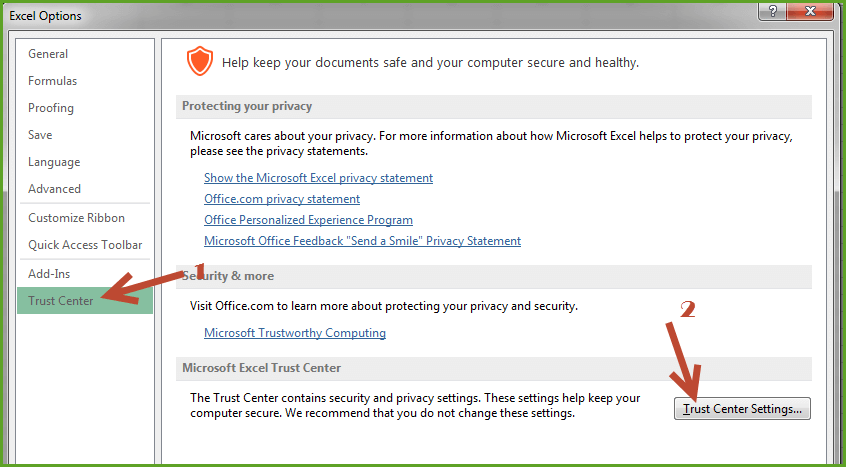
- Nella finestra di dialogo Centro protezione, devi cliccare su Impostazioni macro a sinistra, scegliere Abilita tutte le macro >> clicca su OK.
Tutto qui!
Come abilitare le macro in un foglio Excel su Mac?
Non solo Windows, ma anche gli utenti di Excel per Mac abilitano o disabilitano le macro per migliorare la funzionalità del foglio di calcolo. Ecco i passaggi completi:
- Su Excel PC, apri Excel.
- Scegli Excel in alto e seleziona Preferenze.
- Scegli Sicurezza in Condivisione e privacy.
- Ora, devi selezionare l’opzione Sicurezza macro e fare clic su un’opzione radio accanto all’opzione pertinente.
Ripara cartella di lavoro danneggiata: usa lo strumento di riparazione di MS Excel
Excel è un programma di uso quotidiano ed è comune riscontrare errori o problemi durante la sua gestione. Se riscontri errori o problemi dovuti alla corruzione del file Excel, puoi utilizzare il file MS Excel Riparazione Attrezzo. Questo è un software avanzato che consente di riparare file corrotti e inaccessibili in Excel e alcuni tipi di errori di Excel.
Inoltre, è molto facile da usare e supporta tutte le versioni di Excel.
Domande frequenti correlate:
Perché non riesco ad abilitare le macro in Excel?
Potresti non essere in grado di abilitare le macro a causa di componenti aggiuntivi Excel difettosi.
Come faccio ad abilitare Macro Developer in Excel?
Se la scheda Developer non è presente nella parte superiore della barra multifunzione di Excel, procedi come segue: seleziona Excel >> opzione Preferenze > Barra multifunzione e barra degli strumenti. In Personalizza barra multifunzione, scegli Schede principali >> seleziona Developer.
Come sbloccare le macro in Windows 11?
Per sbloccare le macro in Windows 11, devi fare clic con il pulsante destro del mouse sul file Excel >> scegli Proprietà. Dopodiché, dovresti selezionare la casella di controllo, che dice “sblocca“, e premere OK.
Come verificare se le macro sono abilitate in Excel?
Per verificare se le macro sono abilitate, apri Excel e premi Alt+F11.
Considerazioni finali
Abilitare le macro in Excel aiuta a semplificare il tuo lavoro e ad aumentare l’efficienza. Pertanto, assicurati sempre di utilizzare le macro in modo affidabile e solo con file attendibili. Segui questa guida passo dopo passo su come abilitare le macro nel foglio Excel e sfruttare appieno le funzionalità di Excel.
Spero che questo post ti sia piaciuto!
